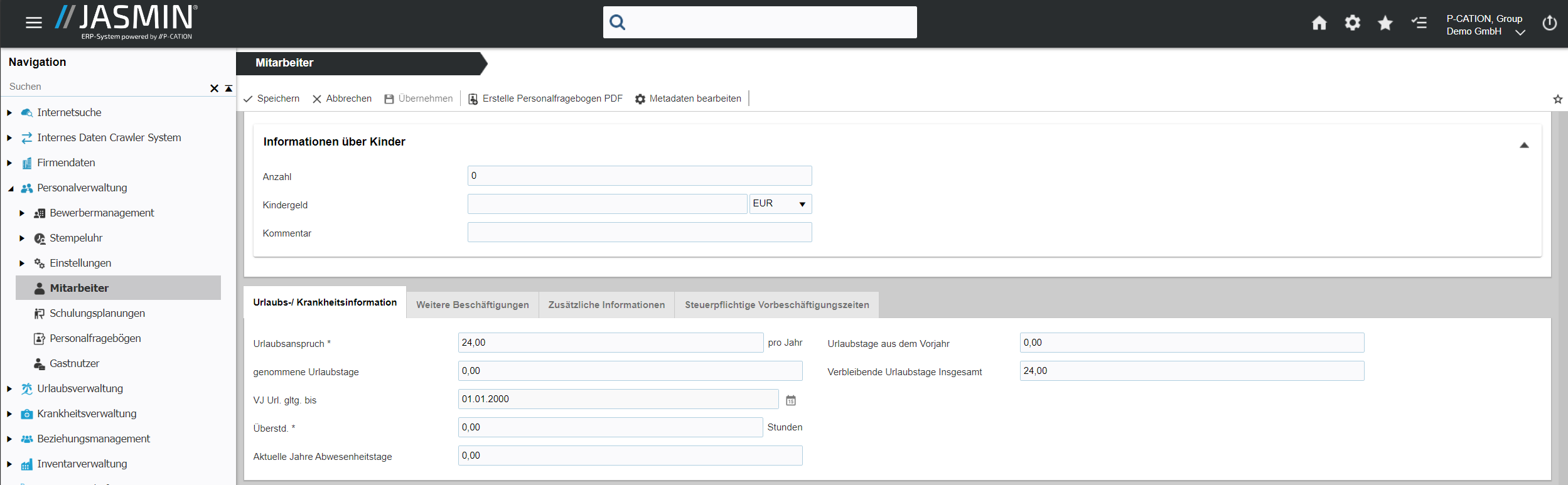Mitarbeiterverwaltung
Mitarbeiter anlegen und verwalten
- Klicken Sie auf Personalverwaltung → Mitarbeiter → Mitarbeiter anlegen.
- Weisen Sie Systemrechte und Anwendungsrollen zu.
- Geben Sie die Login-Informationen (Benutzername, Passwort) ein:
- Benutzername: Standardmäßig aus dem ersten Initial des Vornamens und dem vollständigen Nachnamen gebildet(z. B. MMueller fuer Max Mueller).
- Passwort: Muss vom Mitarbeiter beim ersten Login geändert werden, wenn die Checkbox "Kennwort beim Login ändern" aktiviert ist.
- Verwalten Sie alle relevanten Stammdaten Ihrer Mitarbeiter, wie z. B.:
- Personalien (Name, Adresse, Geburtsdatum, etc.)
- Kontaktdaten (E-Mail-Adresse, Telefonnummer, etc.)
- Qualifikationen (Ausbildung, Berufserfahrung, etc.)
- Verträge (Arbeitsvertrag, Tarifvertrag, etc.)
- Es können auch Mitarbeiterkategorien definiert werden, z. B. Vollzeit, Teilzeit oder freiberuflich.
- Mitarbeiter können mit internen Firmen, Abteilungen oder Projektteams verbunden werden, falls erforderlich.
- Legen Sie Arbeitszeiten fest.
Systemrechte und Anwendungsrollen anpassen
- Die Zugriffsrechte für Mitarbeiter auf verschiedene Module im System können definiert werden.
- Es gibt vorgefertigte Rollen, welche den Mitarbeitern entsprechend Ihrer Rolle passende Berechtigungen vergeben.
- Folgende Zugriffe haben die verschiedenen Berechtigungsstufen:
- Administrator Access:
- Mitarbeiter können alle Inhalte der jeweiligen Module sehen
- Mitarbeiter können alle Inhalte der jeweiligen Module verwalten und bearbeiten
- Mitarbeiter können Einstellungen in den jeweiligen Modulen vornehmen
- Full Access:
- Mitarbeiter können alle Inhalte der jeweiligen Module sehen
- Mitarbeiter können alle Inhalte der jeweiligen Module verwalten und bearbeiten
- Normal Access:
- Mitarbeiter können selbst erstellte Inhalte der jeweiligen Module sehen
- Readonly Access
- Mitarbeiter können innen freigeschaltete Inhalte der jeweiligen Module sehen
- Mitarbeiter können keine eigenen Inhalte anlegen
- No Access:
- Mitarbeiter können auf das gesamte Modul keinen Zugriff
- Administrator Access:
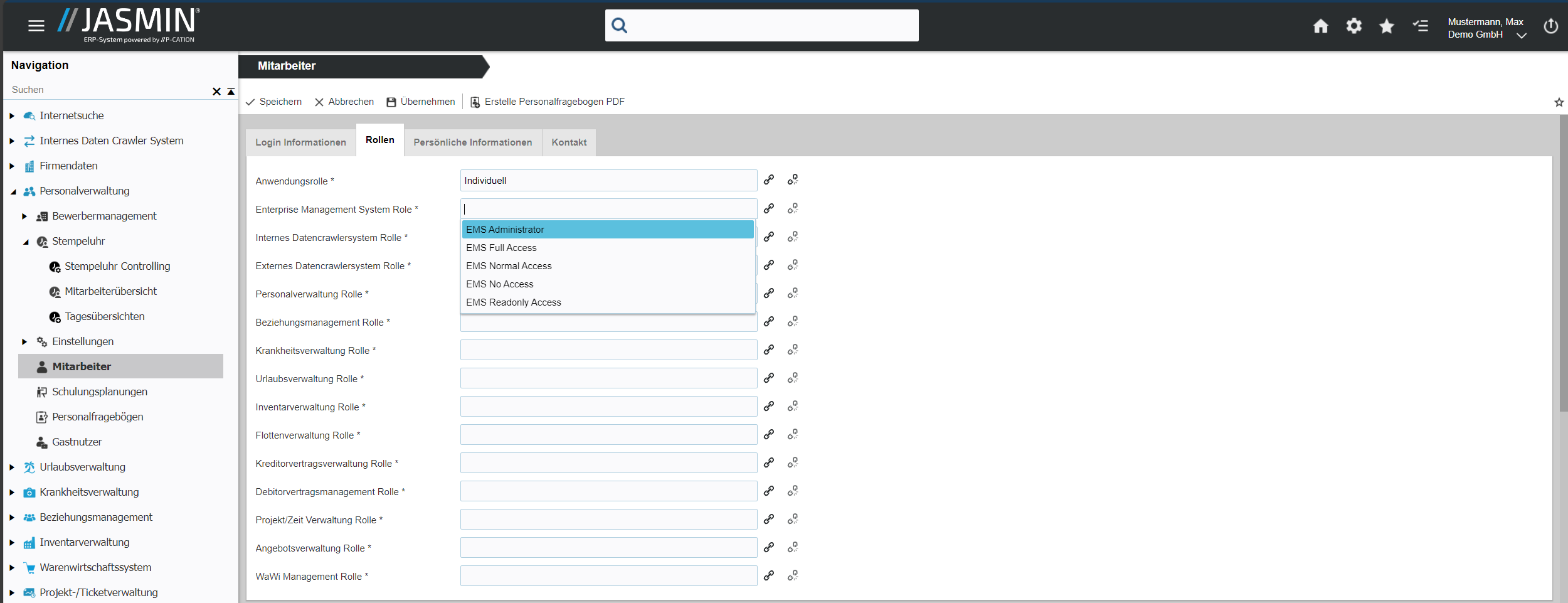
Zusätzliche Informationen über den Mitarbeiter
- Mitarbeiterkürzel: JASMIN-ERP erstellt Automatisch ein Kürzel, dieses können Sie bei Bedarf auch selbst festlegen.
- Status: Auswahl des aktuellen Status des Mitarbeiters (z.B. Aktiv, In Elternzeit, o.ä.).
- Hat Geheimhaltungsvertrag: Checkbox, um anzugeben, ob ein Geheimhaltungsvertrag vorliegt.
- Hat Arbeitsvertrag: Checkbox, um zu markieren, ob ein Arbeitsvertrag besteht.
- Ersteintrittsdatum: Eingabe des ersten Eintrittsdatums in das Unternehmen.
- Austrittsdatum: Eingabe des Austrittsdatums, falls der Mitarbeiter das Unternehmen verlässt oder der Vertrag befristet ist.
- Außendienst: Checkbox zur Kennzeichnung, ob der Mitarbeiter im Außendienst tätig ist.
- Beschäftigungsart: Auswahl der Art der Beschäftigung (z.B. Hauptbeschäftigung, Nebenbeschäftigung, Praktikum).
- Betriebsstätte: Eingabe der Betriebsstätte, an der der Mitarbeiter tätig ist.
- Befristung: Hier können diverse Daten Befristung des Arbeitsverhältnisses hinterlegt werden.
- Status bei Beginn der Beschäftigung: Beschreibung des Status des Mitarbeiters bei Beginn der Beschäftigung.
- Arbeitszeit: Eingabe der Arbeitszeit des Mitarbeiters.
Hinweis
Mitarbeiter, bei denen die "Außendienst" angehakt ist, können auf dem Kalender keine Mitarbeiter sehen, deren Beschäftigungsart "Extern" ist.
Ausbildung
- Beginn der Ausbildung: Datum des Beginns einer Ausbildung.
- Voraussichtliches Ende der Ausbildung: Datum des voraussichtlichen Endes der Ausbildung.
- Vermögenswirksame Leistungen: Eingabe der vermögenswirksamen Leistungen.
Informationen über Kinder
- Anzahl: Eingabe der Anzahl der Kinder des Mitarbeiters.
- Kindergeld: Eingabe des Kindergeldes in Euro.
- Kommentar: Freitextfeld für zusätzliche Kommentare.
Urlaubs- / Krankheitsinformationen
- Hier kann für jeden Mitarbeiter der Arbeitsanspruch definiert werden.
- Außerdem hat man hier einen schnellen Überblick über:
- Den Urlaubsanspruch
- Die verbleibenden Urlaubstage
- Offene Urlaubstage aus dem vorjahr
- Abwesenheitstage
tipp
Die Gültigkeit des Vorjahresurlaubs kann in der Internen Firma definiert werden